Ist Returnal auf PC
Returnal, veröffentlicht für PS5 am 30. April 2021, ist ein Third-Person-Shooter-Roguelike-Videospiel. Es wurde von Housemarque entwickelt und von Sony Interactive Entertainment veröffentlicht. Es ist bei Spielern auf der ganzen Welt beliebt. Bis zum 18. Juli 2021 hat Returnal über 560.000 Kopien verkauft und ist damit eines der meistverkauften Spiele.
Dieses Spiel zieht viele Gamer an, auch solche, die keine PS5-Konsole besitzen. Dann fragen sie sich, ob sie Returnal auf PC spielen können. Früher war es eine Herausforderung, ein PS5-exklusives Spiel auf einem PC zu spielen, aber jetzt haben sich die Dinge geändert, da Sony beschlossen hat, Spiele auf PC zu bringen. Ist Returnal auf PC verfügbar? Derzeit ist es noch nicht für PC erhältlich.
Wird Returnal für PC erscheinen?
Es gibt mehrere Anzeichen dafür, dass Returnal für PC erscheinen wird. Informationen über den PC-Port von Returnal sind bereits viermal in Foren und auf einigen Plattformen durchgesickert, wurden aber bald darauf wieder entfernt.
Im Mai tauchte ein neuer Name namens „Oregon“ in der Steam-Datenbank auf, der als Codename für Returnal angesehen wurde, da er mit Schlüsselwörtern wie „Rogue-like“, „Sci-Fi“, „Female Protagonist“ und der Phrase „Tower of Sisyphus“ versehen war, was darauf hinweist, dass es sich um Returnal handelt.
Außerdem wurde durch eine neue Aktualisierung des Eintrags für „Oregon“ Returnal in die Datenbank aufgenommen. Diese Änderung wurde jedoch einige Stunden später wieder gelöscht. Trotzdem wurden zahlreiche Screenshots des Eintrags gemacht. Dies ist der größte Anhaltspunkt für die Möglichkeit einer Returnal PC-Version.
Außerdem hat Sony angekündigt, seine Präsenz sowohl im PC- als auch im Mobile-Bereich auszubauen. Es bringt immer wieder PlayStation-exklusive Spiele auf Plattformen wie PC. Zum Beispiel sind Spiele wie Horizon Zero Dawn, Day Gone, Spider-Man, God of War und The Last of Us bereits für PC erschienen.
Die Unklarheit: Der Legacy of Thieves Collection PC-Port ist ab dem 19. Oktober 2022 erhältlich. Dies ist das letzte PlayStation-Spiel, das für PC veröffentlicht wurde. Welcher Titel wird das nächste Mal für PC erhältlich sein? Da viele Spekulationen auf Returnal hindeuten, ist es sehr wahrscheinlich, dass es das nächste Spiel ist, das auf PC erscheint.
Aus einem Tweet, den Alexander Battaglia von Digital Foundry gepostet hat, geht hervor, dass Returnal in Zukunft auch für PC erscheinen wird. Tatsächlich ist dies ein weiteres Bildmaterial von Returnal, das auf PC läuft. Hier ist, was er in seinem Tweet sagte.
„Die Präsentation von Returnal auf der GDC über seine VFX- und Partikelarbeit ist wirklich cool – aber ich genieße den Bonus, dass sie einmal mehr die PC-Version bestätigt. Debug, readout!“
Im September wurde das Grafikmenü für Returnal auf PC in einem Video auf YouTube geleakt, das eine Vielzahl von Optionen zeigt, aus denen die Spieler wählen können. Wird Returnal für PC erscheinen? Wie Sie sehen, deuten all diese Hinweise darauf hin, dass die PC-Version von Returnal eines Tages erscheinen wird.
Returnal PC Erscheinungsdatum
Aus dem oben genannten Teil können Sie ersehen, dass Returnal auf PC kommen wird. Dann wollen viele Spieler das Veröffentlichungsdatum von Returnal für PC wissen. Dennoch ist das Returnal PC Erscheinungsdatum derzeit unbekannt, da es keine offizielle Ankündigung gibt.
Trotzdem kann man davon ausgehen, dass das Spiel in wenigen Monaten und nicht erst in Jahren erscheinen wird. Das liegt daran, dass es bereits in der Steam-Datenbank aufgetaucht ist. Möglicherweise wird es im Laufe der Zeit angekündigt. Wenn Sie das Spiel vorher genießen wollen, können Sie Returnal auf Ihrer PS5-Konsole spielen. Um Returnal so früh wie möglich auf PC spielen zu können, sollten Sie das Returnal-Veröffentlichungsdatum für PC im Auge behalten, indem Sie im Internet surfen.
Gleichzeitig sollten Sie Ihren PC für das Spiel vorbereiten. Sobald Returnal auf PC verfügbar ist, können Sie es vorbestellen und dann auf Ihrem Computer spielen.
Das könnte Sie auch interessieren:
- Ghost of Tsushima auf dem PC? Eine vollständige Anleitung zu Ghost of Tsushima PC
- Bloodborne PC: Ist es verfügbar und wie kann man es spielen? [Vollständige Anleitung]
- Spider-Man Remastered auf PC: Wie man Spiderman auf PC spielt
Grafikeinstellungen von Returnal auf PC
Ein auf YouTube geleaktes Video zeigt die Optionen und Anpassungen der PC-Version von Returnal. Das Video scrollt nicht durch die gesamte Liste der Optionen. Stattdessen hält es bei den Grafikeinstellungen des Spiels an. Obwohl es von Sony schnell zurückgezogen wurde, sind einige der Einstellungen zur Bildschirmoptimierung von Returnal auf PC noch aufgezeichnet. Sie sind wie folgt zusammengefasst. Sie können sie als Referenz nehmen.
- Skalierung der Auflösung: Das Spiel wird mit einer niedrigeren als der nativen Auflösung gerendert, um die Leistung zu erhöhen.
- Dynamische Auflösung: Das Spiel kann die Auflösung in anspruchsvollen Szenen automatisch verringern.
- DLSS: Nvidias beliebte KI-basierte Upscaling-Technik ist enthalten. Sie umfasst Optionen wie Leistung, Ausgewogen, Qualität, Ultra-Leistung und Ultra-Qualität.
- AMD FSR: AMDs Upscaling-Technik ist auch hier enthalten und bietet die gleichen Optionen wie DLSS.
- NIS: Eine weitere Nvidia-Upscaling-Technik, die keine RTX-Grafikkarte voraussetzt.
Zusätzlich zu den oben genannten Upscaling-Techniken sind in der PC-Version von Returnal auch andere Grafikeinstellungen wie Unterstützung für freigeschaltete Frameraten und Raytracing für Schatten und Reflexionen verfügbar.
Abgesehen von der wunderbaren grafischen Qualität, sehen Sie die Spielszene auf einem großen Bildschirm. Daher können Sie das Spiel in vollen Zügen genießen. Einfach gesagt, Sie werden ein gutes Spielerlebnis haben, wenn Sie Returnal auf PC spielen. Um das zu tun, sollten Sie genügend freien Speicherplatz auf Ihrem Computer haben. Lesen Sie die Details im folgenden Inhalt!
Sollen Sie einen PC oder eine PS5-Konsole kaufen, um Spiele zu spielen? Nach dem Lesen dieses Beitrags können Sie eine kluge Entscheidung treffen.
Genügend Festplattenplatz für Returnal auf PC
Obwohl die Systemanforderungen von Returnal für PC nicht bekannt gegeben werden, sollen Sie im Voraus genügend Festplattenplatz auf Ihrem Computer vorbereiten. In der Regel benötigen Videospiele Dutzende oder sogar Hunderte von GB Festplattenspeicher. Hier sind einige beliebte Spiele und der benötigte Festplattenspeicher.
- Call of Duty: Modern Warfare Warzone: 175 GB
- Red Dead Redemption 2: 150 GB
- Forza Horizon 5: 110 GB
- Rainbow Six Siege: 85 GB
- Call of Duty Cold War: 82 GB
- Battlefield 5: 50GB
- PUBG: 30 GB
Anhand des Standards für die Größe von Videospielen können Sie abschätzen, wie viel Speicherplatz Sie für Returnal auf PC vorbereiten sollten. Ab 2021 reicht die Größe eines AAA-Spiels von 4 GB bis 100+ GB. Im Durchschnitt benötigen moderne Videospiele 30 GB bis 50 GB Speicherplatz auf Ihrem Computer. Daher sollten Sie mindestens 30 GB freien Speicherplatz auf Ihrer Festplatte lassen.
Was ist zu tun, wenn Sie nicht genügend freien Speicherplatz haben? Sie können den Speicherplatz auf verschiedene Weise vergrößern. Eine gängige Methode ist das Freigeben von Speicherplatz durch das Löschen von Dateien, Ordnern und Anwendungen auf der Festplatte. Wenn Sie keine Daten löschen möchten, ist die Erweiterung der Partition eine gute Wahl. Ein weiterer Vorteil dieser Methode ist, dass Ihnen keine zusätzlichen Kosten entstehen, wie Sie die Festplatte auf eine größere Festplatte aufrüsten.
Zum Erweitern von Partitionen können Sie Tools wie die Datenträgerverwaltung, die Eingabeaufforderung oder Drittanbieter-Software wie MiniTool Partition Wizard verwenden. Wenn Sie die in Windows integrierten Tools verwenden, kann es zu Fehlern wie Datenträgerverwaltung Datenträger erweitern ausgegraut und Windows 10 kann Partition nicht erweitern kommen.
Es wird daher sehr empfohlen, MiniTool Partition Wizard zu verwenden, um die Kapazität einer Partition zu erweitern. Er verfügt über zwei Funktionen, die Ihnen dabei helfen. Wichtig ist, dass Sie damit sogar eine Bootpartition erweitern können, was die Datenträgerverwaltung nicht kann. Laden Sie diesen Windows-Partitionsmanager herunter, installieren Sie ihn, starten Sie ihn auf Ihrem Computer und befolgen Sie die angegebenen Schritte, um die Partition zu vergrößern.
MiniTool Partition Wizard DemoKlicken zum Download100%Sauber & Sicher
Option 1: Partition verschieben/Größe ändern
Um eine Partition mit dieser Funktion zu vergrößern, müssen Sie sicherstellen, dass der nicht zugeordnete oder freie Speicherplatz an die Zielpartition angrenzt. Falls erforderlich, verschieben Sie die Partition mit dieser Funktion in die Nähe des nicht zugewiesenen oder freien Speicherplatzes.
Schritt 1: Nachdem Sie die Hauptschnittstelle von MiniTool Partition Wizard aufgerufen haben, sehen Sie sich die Festplattenübersicht an und finden Sie die Zielfestplatte/Partition, falls es mehr als eine Festplatte gibt.
Schritt 2: Klicken Sie mit der rechten Maustaste auf die Zielpartition und dann auf die Option Verschieben/Größe ändern. Alternativ können Sie auch die Zielpartition markieren und im Aktionsfenster auf die Funktion Partition verschieben/Größe ändern klicken.

Schritt 3: Ziehen Sie das Pfeilsymbol, um den nicht zugeordneten oder freien Speicherplatz zu belegen. Außerdem können Sie die genaue Partitionsgröße manuell eingeben und die Kapazitätseinheit im entsprechenden Feld ändern.
Schritt 4: Klicken Sie auf OK, um die Änderungen zu speichern.
Schritt 5: Klicken Sie auf Übernehmen, um die anstehende Operation auszuführen.
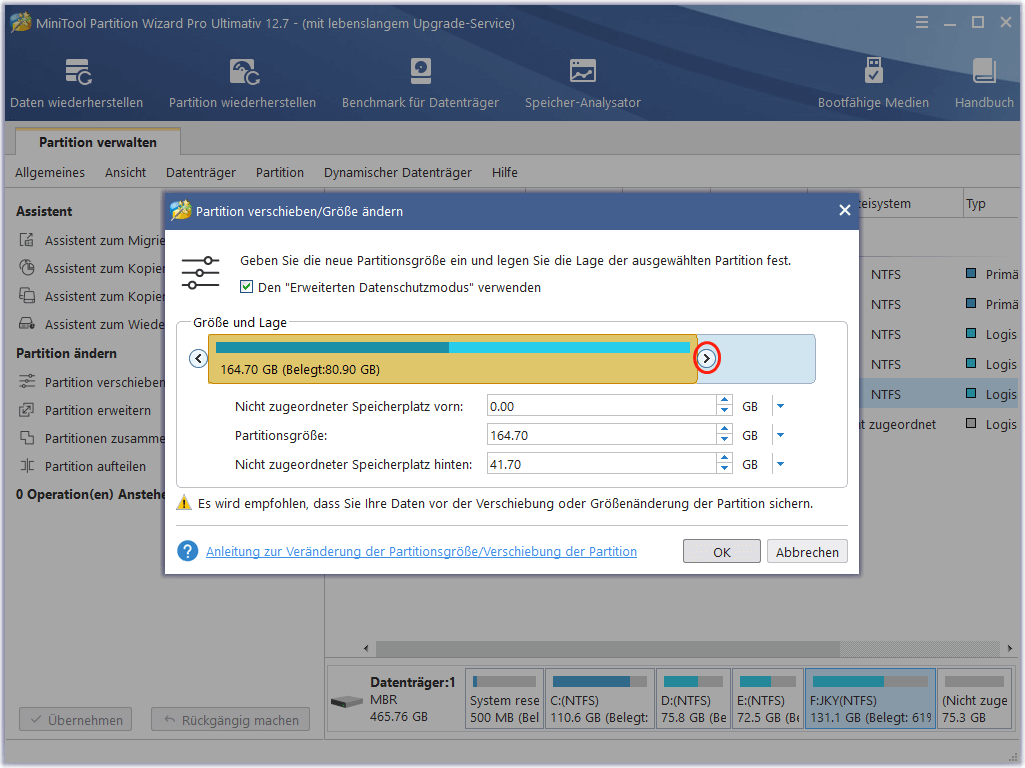
Option 2: Partition erweitern
Es wird empfohlen, diese Funktion zu verwenden, wenn Sie sich in einem der folgenden Fälle befinden.
- Es gibt keinen nicht zugeordneten oder freien Speicherplatz auf der Festplatte.
- Nehmen Sie Platz von nicht zusammenhängendem, nicht zugewiesenem oder freiem Speicherplatz.
Schritt 1: Finden Sie die zu vergrößernde Partition, klicken Sie mit der rechten Maustaste darauf und dann auf die Option Erweitern.
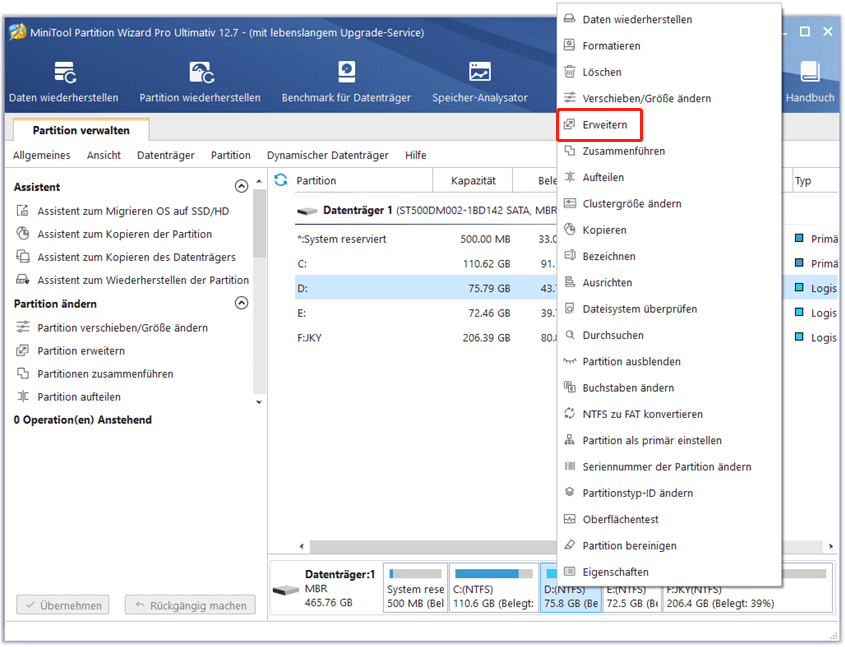
Schritt 2: Wählen Sie aus dem Dropdown-Menü eine Partition oder einen nicht zugewiesenen Speicherplatz aus, um freien Speicherplatz zu nehmen.
Schritt 3: Bewegen Sie den blauen Block, um zu entscheiden, wie viel Platz Sie von der ausgewählten Stelle nehmen möchten.
Schritt 4: Nachdem Sie auf OK geklickt haben, um die Änderungen zu speichern, tippen Sie auf die Schaltfläche Übernehmen, um den Vorgang auszuführen.
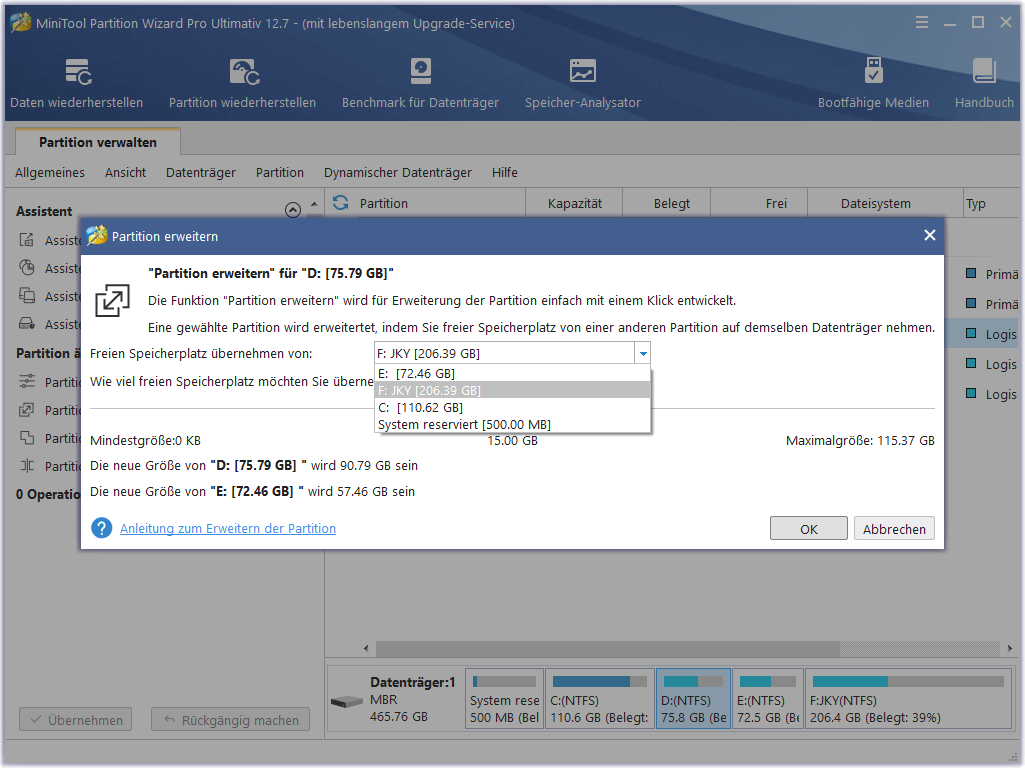
Fazit
Da immer mehr PlayStation-exklusive Spiele auf PC kommen, erwarten Sie vielleicht wie viele andere Gamer einen PC-Port von Returnal. Wenn es kommt, verdient diese Returnal-PC-Anleitung Ihre Aufmerksamkeit. Sie verrät Ihnen die Möglichkeiten, das Erscheinungsdatum und den geschätzten Speicherplatz von Returnal für PC.
Wenn Sie bei der Verwendung von MiniTool Partition Wizard Probleme haben, können Sie uns eine E-Mail an [email protected] schicken. Wir werden Ihnen so schnell wie möglich antworten.

